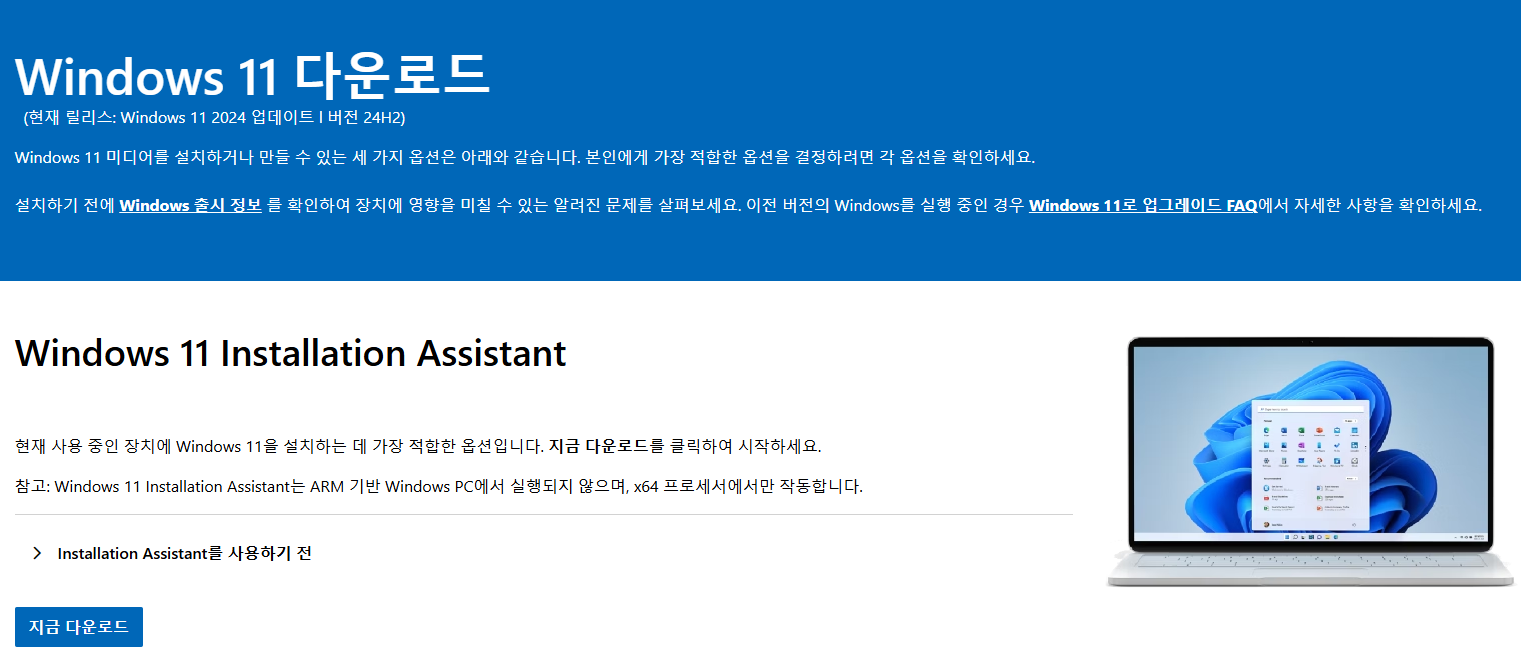윈도우11 무료 업데이트 방법

윈도우11은 윈도우10의 다음 버전의 윈도우 OS입니다. 컴퓨터를 운영 및 관리하는 운영체제죠. 가장 큰 차이점은 UI들의 눈에 띄는 변화, 전체적인 아이콘이 측면을 바라보고있었는데 정면 방향으로 바뀌었다는 점 등이 있습니다. 그 외에는 사용자들이 자세히 찾아보지않는 이상, 잘 알 수 없을 수준으로 컴퓨터 자원을 효율적이게 관리할 수 있게 되었을 겁니다. 특히 메모리 부분에서 그러할 겁니다.
목차
윈도우11 최소사양 체크하기

일단 윈도우11의 최소사양과 자신의 컴퓨터의 사양을 비교해보도록 합시다. 내 컴퓨터 사양은 'CPU-Z' 등의 인터넷에서 쉽게 받을 수 있는 유틸리티를 통해서, 쉽게 확인 가능합니다.
프로세서(CPU)는 1GHz 이상의 속도와 2개 이상의 코어가 있는 64비트 프로세서이어야 합니다. 아마 어느정도 사양이 된다면 대부분 충족하실 겁니다.
그리고 램 메모리는 최소 4GB입니다. 그래도 원활한 컴퓨터 작동을 위해서 권장사양은 8GB입니다. 실제로 램 메모리가 부족하면 버벅거리거나 중간중간 멈추기도 할 겁니다.

그리고 저장공간은 64GB 이상이어야 합니다. 하지만 이 역시 램과 같은 이유로 안정적인 작동을 위해서는 256GB가 권장된다고 할 수 있겠습니다.
마지막으로 핵심은 TPM 2.0 버전을 충족해야만 하는데, 이는 많은 컴퓨터들이 충족못하고는 하죠. TPM은 원래는 메인보드에 내장되어있으나, 최근의 CPU에도 TPM이 내장되어있습니다. 인텔과 AMD 둘 다 해당됩니다.
자신의 TPM 버전은 쉽게 확인하긴 어려울텐데, 그건 다음 문단에서 자동으로 알아볼 수 있습니다.
윈도우11 무료 업데이트 전 호환성검사하기

일단 기본적으로 다음 버전의 운영체제로 업데이트를 하기 전에, 해당 윈도우11 운영체제의 최소사양을 충족하는지 검사해야만 합니다.
최소사양을 충족하지 못해도 응용 프로그램처럼 그냥 실행해볼 수 있는게 아닙니다. 이는 시스템 프로그램인 운영체제입니다.
운영체제이기 때문에 사양을 충족하는지 직접 검사해주는 프로그램이 따로 있고, 그 프로그램에서 호환된다고 나와야만 업데이트할 수 있습니다.
그 프로그램은 바로 PC 상태 검사라는 유틸리티입니다. 마이크로소프트 사이트의 페이지 또는 마이크로소프트 스토어에서 간단하게 다운로드받아서 사용 가능합니다.
일단 하단의 윈도우 검색창에서 'Microsoft Store'라고 검색해주세요. 그리고 'PC 상태 검사'라는 이름의 앱을 검색해서 다운로드해주세요.
필자는 이미 윈도우11 버전이라서 검색 결과에 나오지 않습니다. 만약 찾지 못하겠다면 그냥 사진을 클릭해주세요.

그렇게 해서 해당 프로그램을 다운로드했다면, 이제 실행해보도록 합시다. 윈도우키, 시작메뉴에 새로 추가되었기 때문에 간단하게 바로 실행해볼 수 있을 겁니다.
실행해서 해당 앱에서는 '지금 확인' 버튼이 있을 겁니다. 해당 버튼을 클릭해서 호환성검사를 진행하시면 됩니다.
해당 결과에 따라 windows11 설치가 가능하다고 하면 윈도우11로의 업그레이드가 가능합니다.
윈도우11로 무료 업데이트 진행하기
윈도우11 업그레이드 페이지로 이동해보도록 합시다. 위의 사진을 클릭해서 해당 페이지로 이동해보실 수 있을 겁니다.
그리고 'Windows 11 Installation Assistance' 항목 아래에 있는 '지금 다운로드' 버튼을 클릭해봅시다.

그러면 윈도우11로 업데이트하는 파일이 다운로드되는데, 다운로드되자마자 즉시 실행해주세요.
그리고 안내에 따라 윈도우11로 업데이트를 하시면 되겠습니다. 하지만 이 방법은 동시에 컴퓨터 포맷이 있을 수 있으니, 미리 개인파일들을 클라우드 등에 백업해두도록 합시다.

아니면 다른 방법도 있습니다. 윈도우10의 '설정' > '업데이트 및 보안' > 'Windows Update'에서 윈도우11로 업그레이드를 권장하고 있을 겁니다.
그걸 통해서 무료 업데이트를 진행해도 괜찮습니다. 그게 마이크로소프트의 권장 업데이트 방법이라고 할 수 있겠습니다.
이 방법은 개인파일들을 제거하지 않도록 설정할 수 있으니, 따로 파일들을 백업할 필요는 없을 겁니다.


이렇게 해서 윈도우11로 무료 업데이트를 하는 방법에 대해 알아보았습니다.봐주셔서 감사합니다.
'운영체제' 카테고리의 다른 글
| 윈도우 바탕화면 달력 캘린더 설치 및 사용법 (0) | 2025.01.14 |
|---|---|
| 컴퓨터 속도 저하 문제 해결하는 방법 (0) | 2024.12.21 |
| 윈도우11 자동 화면 꺼짐 시간 제어판 설정법 (0) | 2024.12.05 |
| 윈도우11 실시간 보호 완전히 끄는 방법 (0) | 2024.11.24 |
| 윈도우11 익스플로러 사용법 인터넷 (0) | 2024.11.23 |